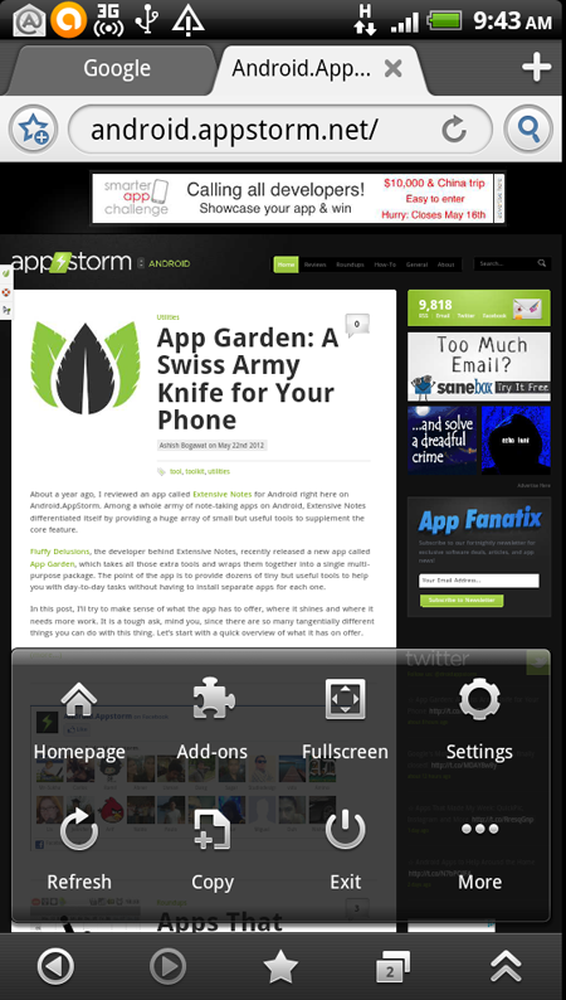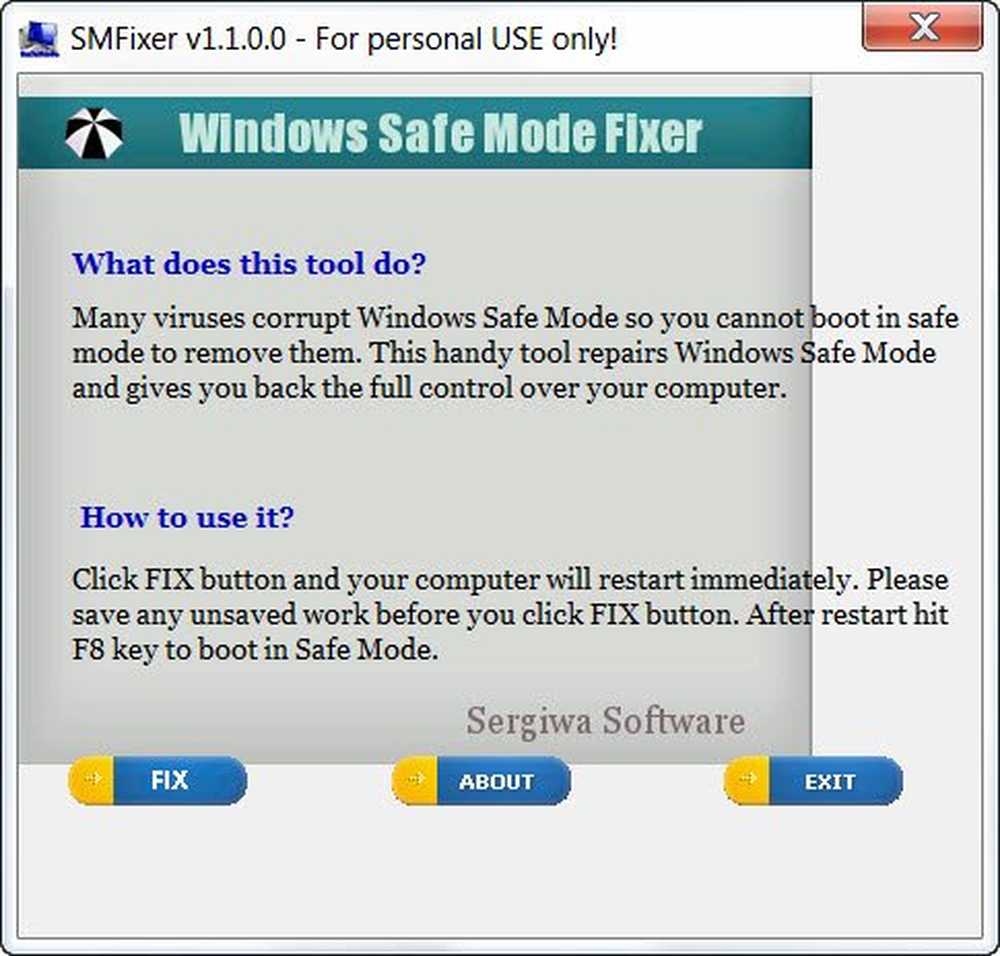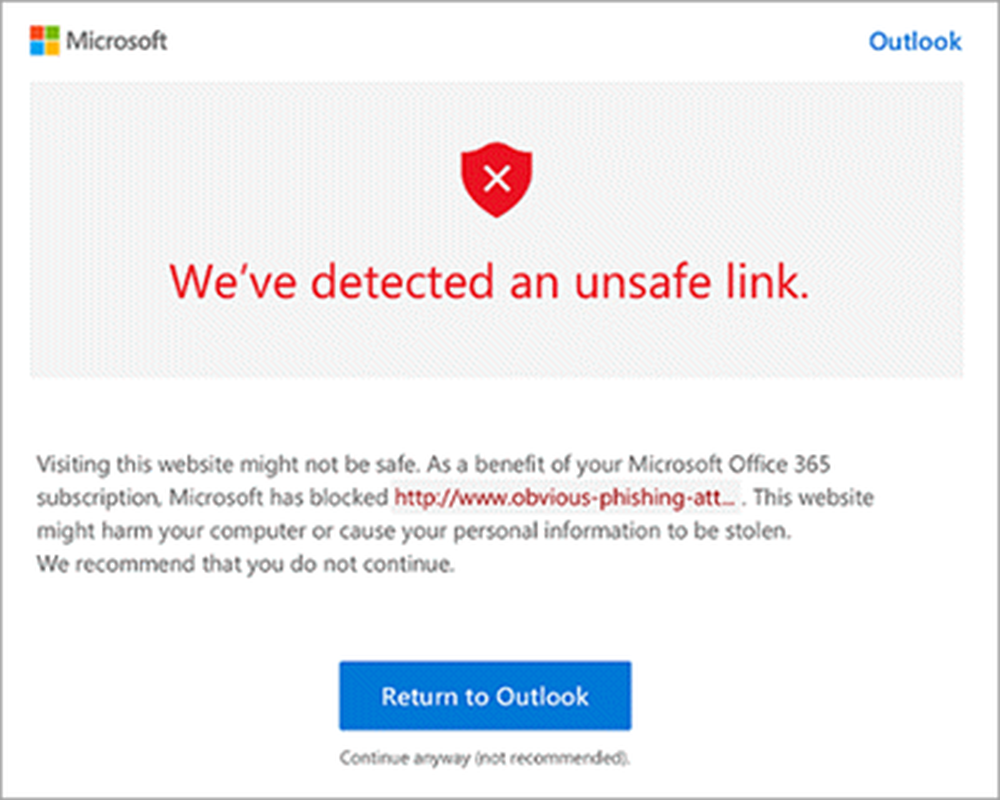Säker borttagning av maskinvara fungerar inte i Windows 7/8/10
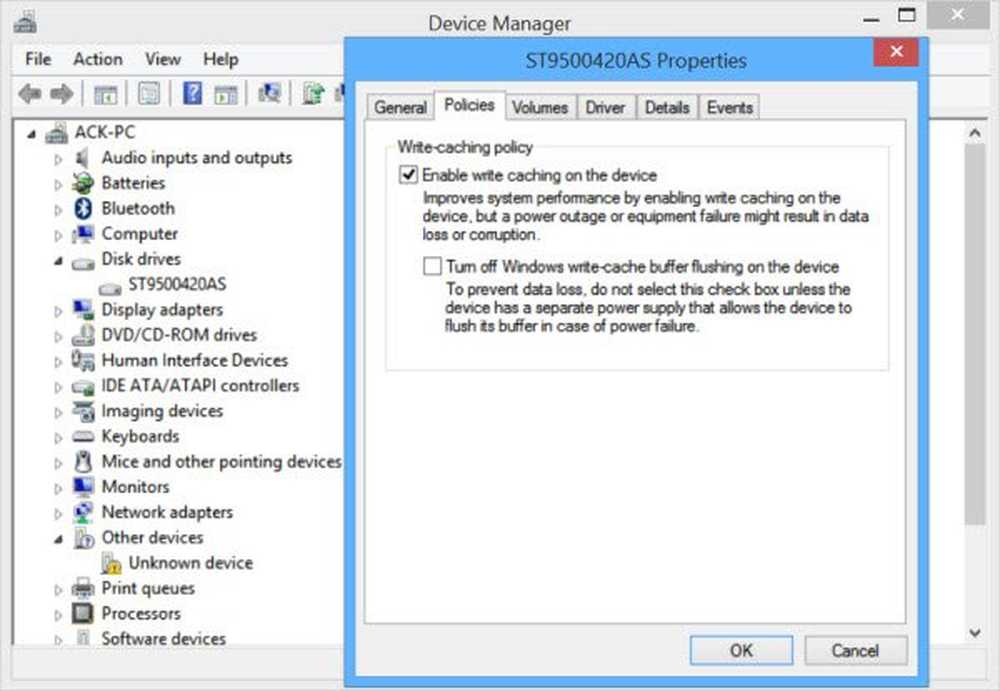
Du måste ha märkt, medan du kopplar bort en enhet från din Windows-dator a Säkert ta bort hårdvara och mata ut media ikonen visas i systemfältet eller meddelandefältet. Du ska klicka på ikonen för att ta bort eller mata ut enheten du vill.
Detta beror på att innan du kopplar från en enhet från din dator är det viktigt att du först förbereder Windows för ändringen med funktionen. Om du gör det så har Windows lagrat data på enheten och släppt enheten från sin hållare. Om du tar bort enheten utan att använda funktionen Safely Remove Hardware, riskerar du att skada dina filer och skadar dina data.
Men ibland kan du märka att fönstret Eject inte visas ens efter att du klickat på ikonen på enheten som ska tas bort eller utmatas. Om du försöker öppna "Enheter och skrivare" i Kontrollpanelen kommer det inte att öppnas. Vad gör du i sådana situationer, där Säker borttagning av maskinvara och utmatningsmedia inte fungerar eller ikonen saknas? Prova den här lösningen, det kan bara fungera i ditt fall, som det gjorde i mina.
Säker Ta bort maskinvara fungerar inte
Först öppna Service Manager och se till att Bluetooth Support Service körs och ställs in på Automatisk. Nästa, öppna Enhetshanteraren och öppna fältet Egenskaper för diskar. Under Policies, se till att Aktivera Skriv caching på disken är markerad. Detta borde då faktiskt fungera.
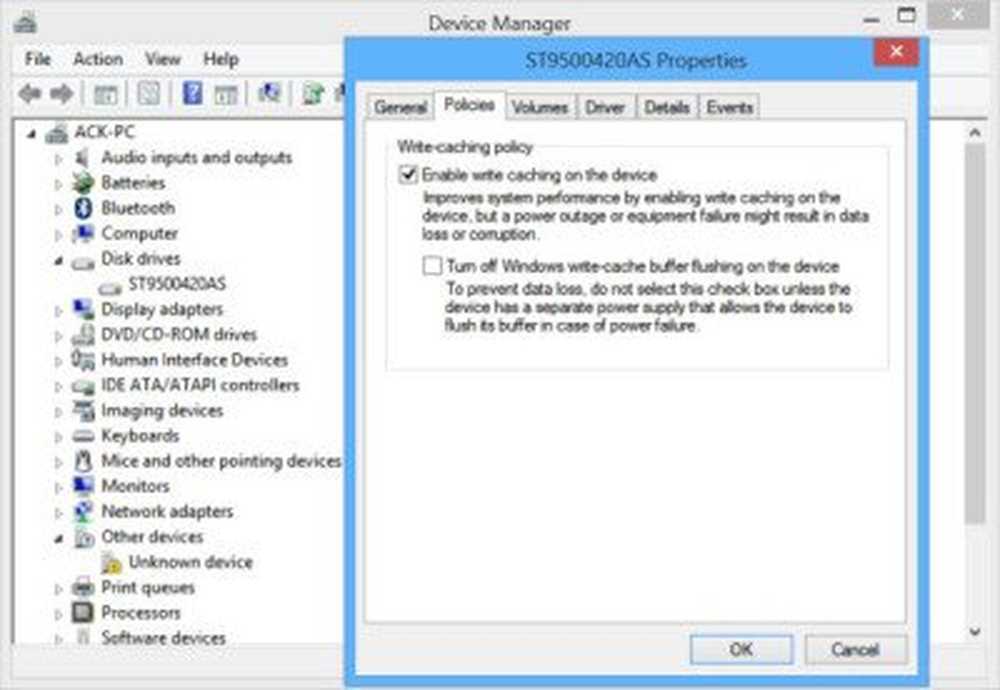
Högerklicka på USB-enheten (i mitt fall HP USB-enhet) och från samma plats i egenskaperna, ändra standardinställningen och välj istället bättre prestanda. Se om det hjälper. Gå nu tillbaka till standardinställningen för snabb borttagning igen. Om det gör det bra!
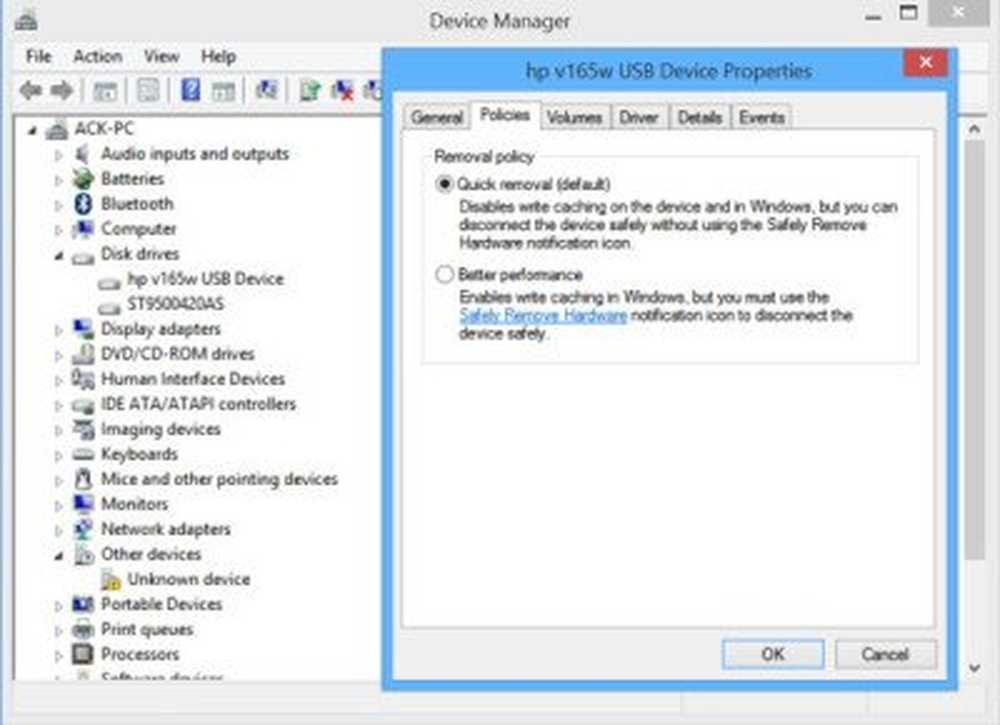
Men om Säkert ta bort hårdvara dialogrutan visas fortfarande inte, när det borde, i Windows, snarare än att bara ta bort hårdvaran och riskera eventuell korruption eller förlust av data, ta bara upp kommandotolken och skriv följande:
rundll32 shell32.dll, Control_RunDLL hotplug.dll
Därefter slår du bara "Enter".

Dialogrutan Safely Remove Hardware visas nu !

Du kan också skapa en skrivbordsgenväg för det här kommandot om du behöver använda det ofta. Alternativt kan du öppna den här datorn eller datorns mapp, högerklicka på USB-enheten och välja utmatning, vilket är ett alternativ du kan överväga.
Hoppas det här hjälper.
Du kanske vill se dessa inlägg också:
- Ett snabbt sätt att mata ut USB-diskar med USB-diskutkastare
- RemoveDrive, ett kommandoradsverktyg.